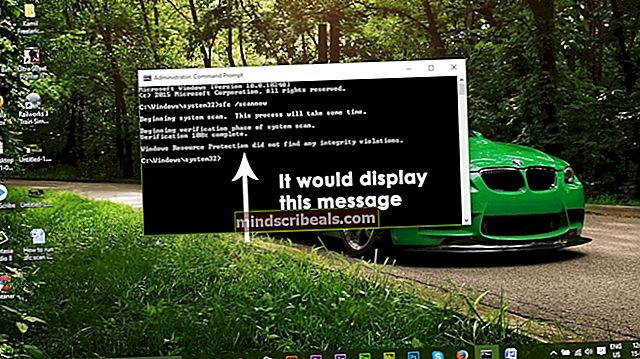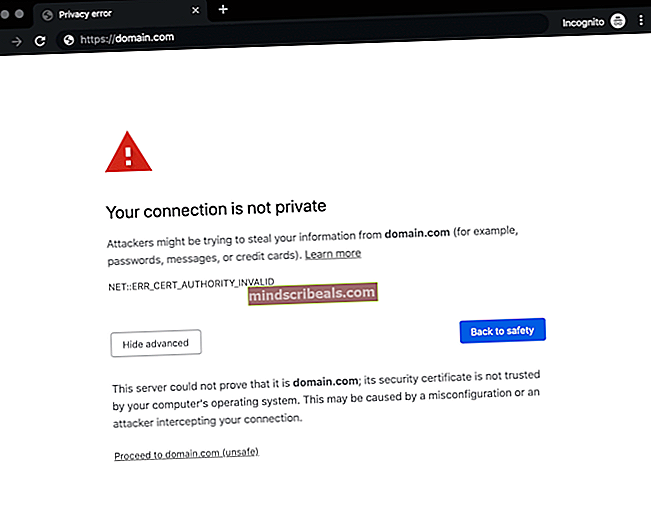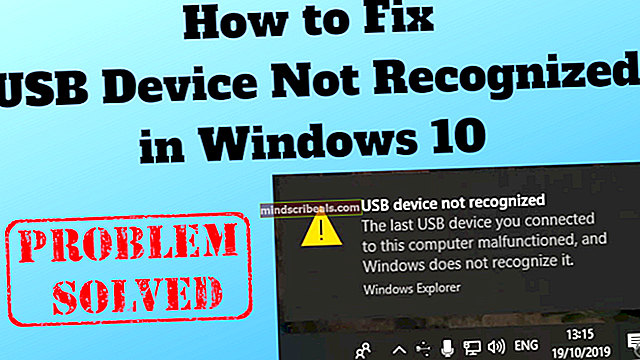Slik roter du Samsung-telefonen din ved hjelp av CF-Auto-Root
Roten er strømbrukeren, den gir deg full administrativ tilgang til telefonen din, når du er rotfestet, kan du benytte deg av den tilpassede ROM-er, tilpassede gjenoppretting og den berømte Xposed-moduler for å forbedre telefonens utseende, funksjoner og ytelse. Rooting er bra; og har sine egne fordeler som nevnt ovenfor, men ulempen med dette er at du kan miste telefonens garanti, og du vil ikke være i stand til å få OTA-oppdateringer, men du kan alltid blinke telefonens gamle firmware og derfor fjerne enheten din herfra.
Før du fortsetter med trinnene som er oppført i denne håndboken; du erkjenner og godtar at eventuelle skader på telefonen din forårsaket av forsøk på å rote telefonen er ditt eget ansvar. Appuals, (forfatteren) og våre tilknyttede selskaper er ikke ansvarlige for en muret enhet, dødt SD-kort eller noe som har med telefonen din å gjøre. Hvis du ikke vet hva du gjør; vennligst undersøk, og hvis du ikke føler deg komfortabel med trinnene, daIKKE FORTSETT.
La oss snakke litt om CF-Auto-Root og Samsung-enheter.
CF-Auto-Root er et skript for å rote Samsung-telefoner som kjører Android. I denne guiden; vi vil vise hvordan du bruker Odin og CF-Auto-Root til å rote en Samsung-telefon, hovedsakelig fordi Samsung-telefoner ikke har bootloaders låst. Noen andre enheter kan ha låst oppstartslastere
Før du begynner; sjekk modell nr. (variant) ved å gå til Innstillinger -> Om telefon -> Modellnummer og noter det. Deretter laster du ned CF-Auto-Root-filen du skal bruke til å rote telefonen herfra. Gjør et raskt søk eller gå gjennom modell # -feltene, når du har funnet modellen #, kan du bruke lenken i nedlastingsfeltet som tilsvarer linjen som har modellen din # for å laste ned CF-Auto-Root for den.
Kontroller deretter at følgende krav er oppfylt
en)Telefonen din er kompatibel med CF-Auto-Root
b) Tilgang til en bærbar eller stasjonær PC med Internett og USB-port
c) En USB-kabel for å koble telefonen til datamaskinen
d) Batteriet skal være fulladet
Når du er ferdig, slå på ADB feilsøking. For å gjøre dette, gå til Innstillinger ->Om enhet ->Programvareinfo ->Byggnummer og trykk på den omtrent 7 ganger eller til du ser en melding som sier Du er nå utvikler, En gang står det at; Gå til Innstillinger ->Utviklermuligheter; og Aktiver USB-feilsøking.

Last ned nå ODIN herfra, trekk ut ODIN bruker WinRAR, vil du se den som en .exe-fil, slå nå av enheten og start den i nedlastingsmodus, dette kan gjøres på to måter, avhengig av telefonens modell, prøv først å holde VOL ned + På-knapp + Hjem-knapp, hvis det ikke fungerer, slå av enheten og hold den nede På-knapp + VOL ned-knapp, når du går inn i nedlastingsmodus, blir du møtt med en advarselsskjerm som spør om du vil fortsette eller starte på nytt, trykk VOL OPP for å fortsette.
Deretter kjører du ODIN på datamaskinen din og kobler enheten til den bærbare datamaskinen ved hjelp av USB-kabelen. Når du er koblet til, skal du se en uthevet blå boks, noe som indikerer at enheten er koblet til ODIN. Hvis du ikke ser denne boksen, vil du trenger sannsynligvis å laste ned Samsung USB-drivere for datamaskinen din herfra.
Finn zip-filen du opprinnelig lastet ned fra CF-Auto-Root-siden, trekk den ut, og du skulle se en .tar.md5-fil Når du har hentet filen, klikker du på AP knappen inn ODIN og finn / last inn CF-Auto-Root.tar.md5 filen og sørg bare for Automatisk omstart og F.Tidstilbakestilling er merket av (alle andre alternativer må ikke merkes av).

Klikk deretter påStartknapp. Når blinkingen er fullført, slå av enheten og start den på nytt. Etter at den starter på nytt; rottilgangen er oppnådd.
Kreditt: djshotty